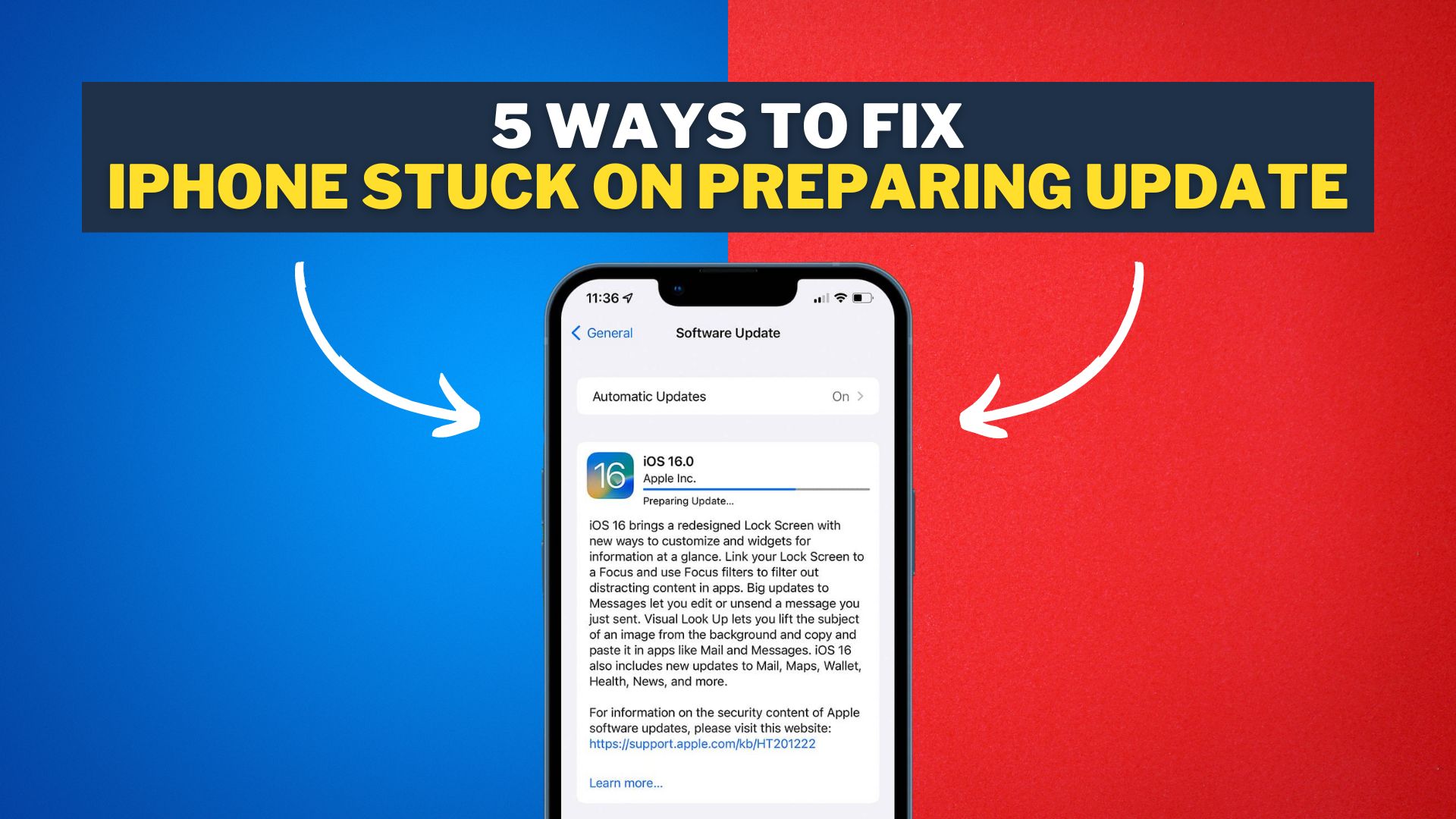
Компания Apple, производящая дорогие, стильные и высококачественные телефоны, продолжает выпускать новые обновления и операционные системы, чтобы пользователи могли пользоваться новыми функциями, улучшениями и исправлениями ошибок, которые делают телефоны более безопасными. В отличие от других мобильных компаний, iPhone автоматически обновляется и устанавливает последнюю версию iOS при подключении к сети Wi-Fi.
Однако, к сожалению, иногда iPhone зависает на подготовке обновлений и создает досадные сбои — причина варьируется от устройства к устройству. Часто это можно исправить, обеспечив подключение к Wi-Fi, в то время как в других сценариях для устранения проблемы требуется эксклюзивный инструмент восстановления iOS.
Вместо того, чтобы паниковать из-за этой ситуации и задаваться вопросом, почему мой iPhone не обновляется, углубитесь в этот пост в блоге — мы собрали несколько полезных, но достойных внимания советов.
Вот лучшие удобные исправления, чтобы избавиться от зависания iPhone при подготовке ошибок обновления.
1. Убедитесь, что соединение Wi-Fi
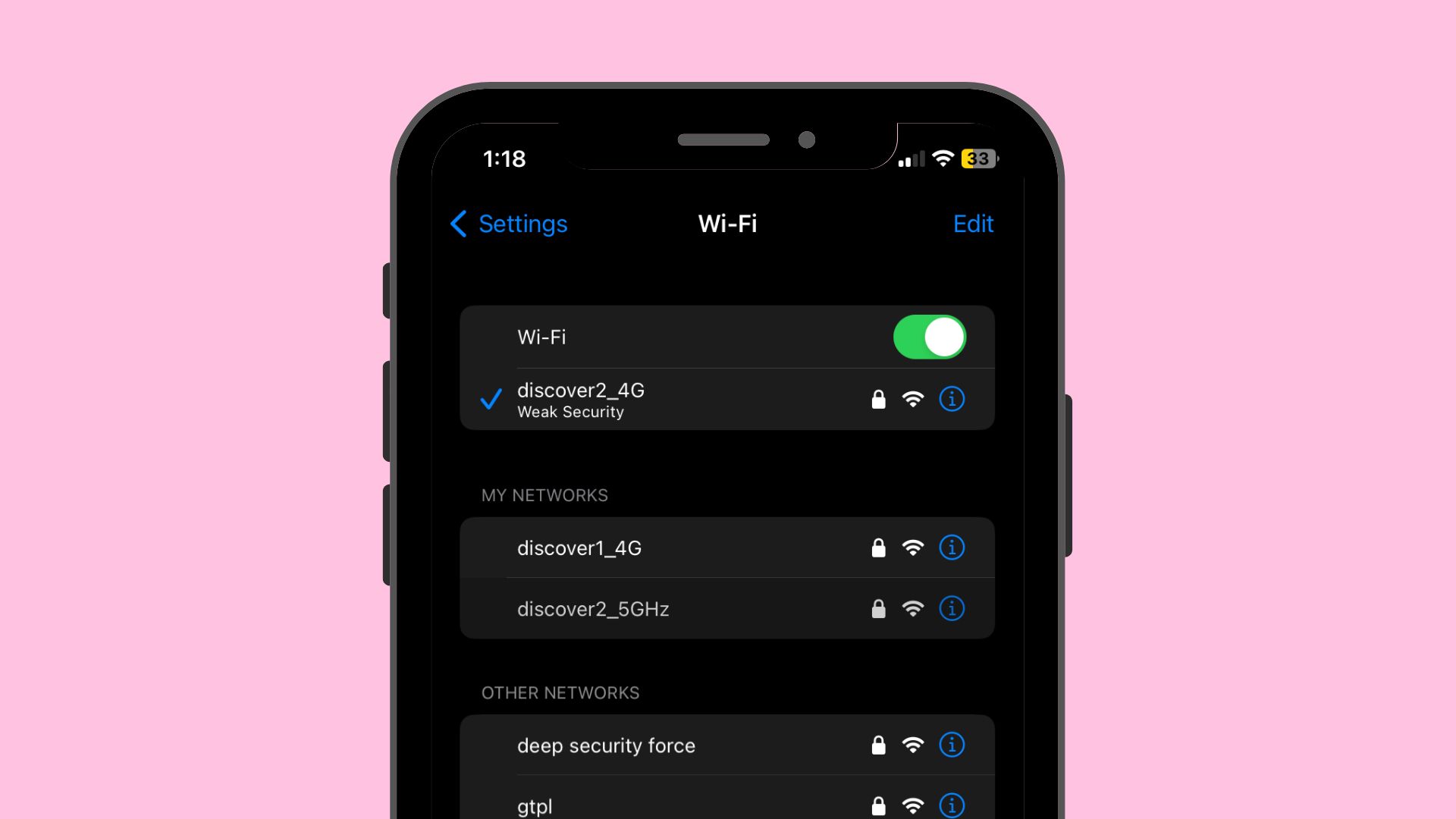
Хотя TunesKit iOS System Recovery — отличный и удобный инструмент для быстрого исправления сбоя обновления сотовой связи iPhone; однако, прежде чем пытаться использовать этот инструмент восстановления, полезно использовать базовое исправление. Итак, во-первых, определите, является ли ваше WiFi-соединение плавным, сильным и надежным.
Для этого зайдите в настройки WiFi; если опция WiFi включена – временно отключите ее, а затем снова включите; надеюсь, вопросы будут решены. Между тем, вы также должны убедиться, что ваше устройство не подключено к общедоступному Wi-Fi.
2. Перезагрузите iPhone и ПК.
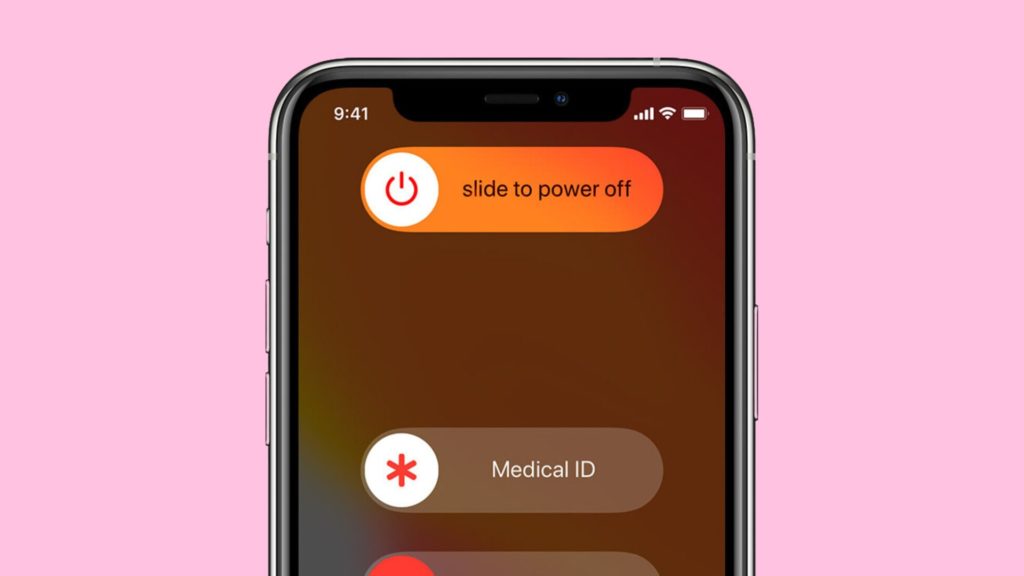
Если вы выполнили восстановление соединения WiFi, но iPhone застрял при подготовке, проблема с обновлением не устранена, виновником может быть несколько ненужных приложений, работающих одновременно на вашем iPhone. В этом случае вы можете обновить свой iPhone, принудительно перезагрузив его; следуйте указанному методу.
- Перезагрузите iPhone: Длительно удерживайте кнопку питания, сдвиньте ползунок выключения, и iPhone выключится. Пожалуйста, подождите несколько минут, прежде чем снова включить его.
- Перезагрузите Mac: Это довольно просто — зайдите в меню Apple и выберите опцию «Перезагрузить».
- Перезагрузка Win: Нажмите кнопку «Пуск» и выберите кнопку перезагрузки в параметрах питания.
3. Удалить обновление iOS
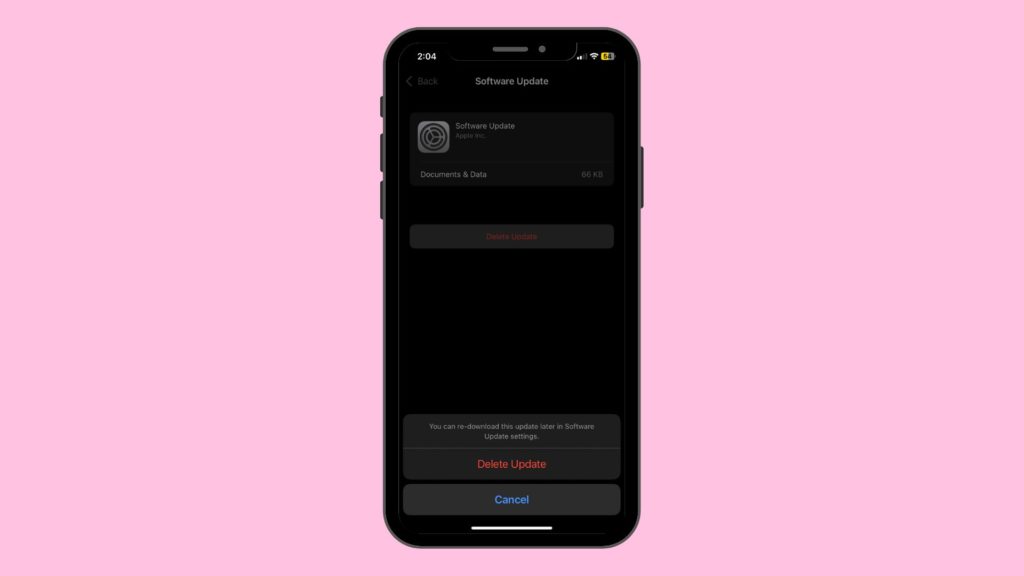
Еще один метод устранения обсуждаемых проблем — удаление скачанного обновления прошивки iOS и его повторное обновление.
- Откройте настройки вашего iPhone
- Нажмите Общие
- Коснитесь вкладки «Управление хранилищем и использованием iCloud».
- Выберите вкладку iOS
- Нажмите «Удалить обновление».
- Подтвердите процедуру
4. Переведите iPhone в режим DFU.
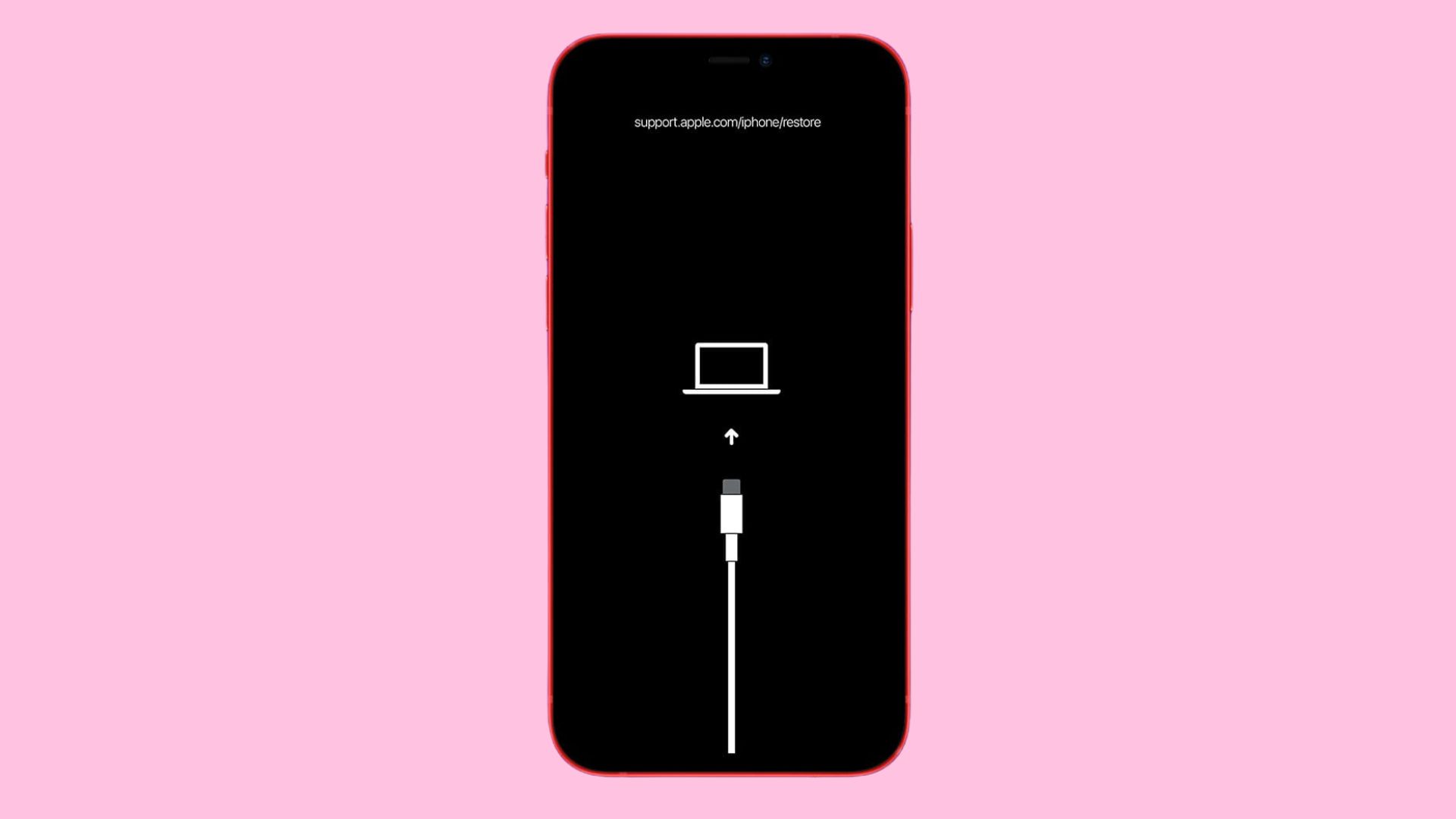
Если iPhone застрял при подготовке обновления, перевод его в режим DFU также может сработать, но это может поставить под угрозу программное обеспечение и данные вашего устройства. Поэтому вы можете попробовать другой метод или создать резервную копию своего устройства перед входом в режим DFU.
- Подключите свое устройство к компьютеру и запустите iTunes.
- Нажмите одновременно кнопки «Домой» и «Питание», а затем отпустите.
- Через некоторое время экран iPhone станет черным.
- Восстановите iTunes на своем iPhone, и последняя версия iOS будет установлена автоматически.
5. Используйте сторонний инструмент — TunesKit iOS System Recovery
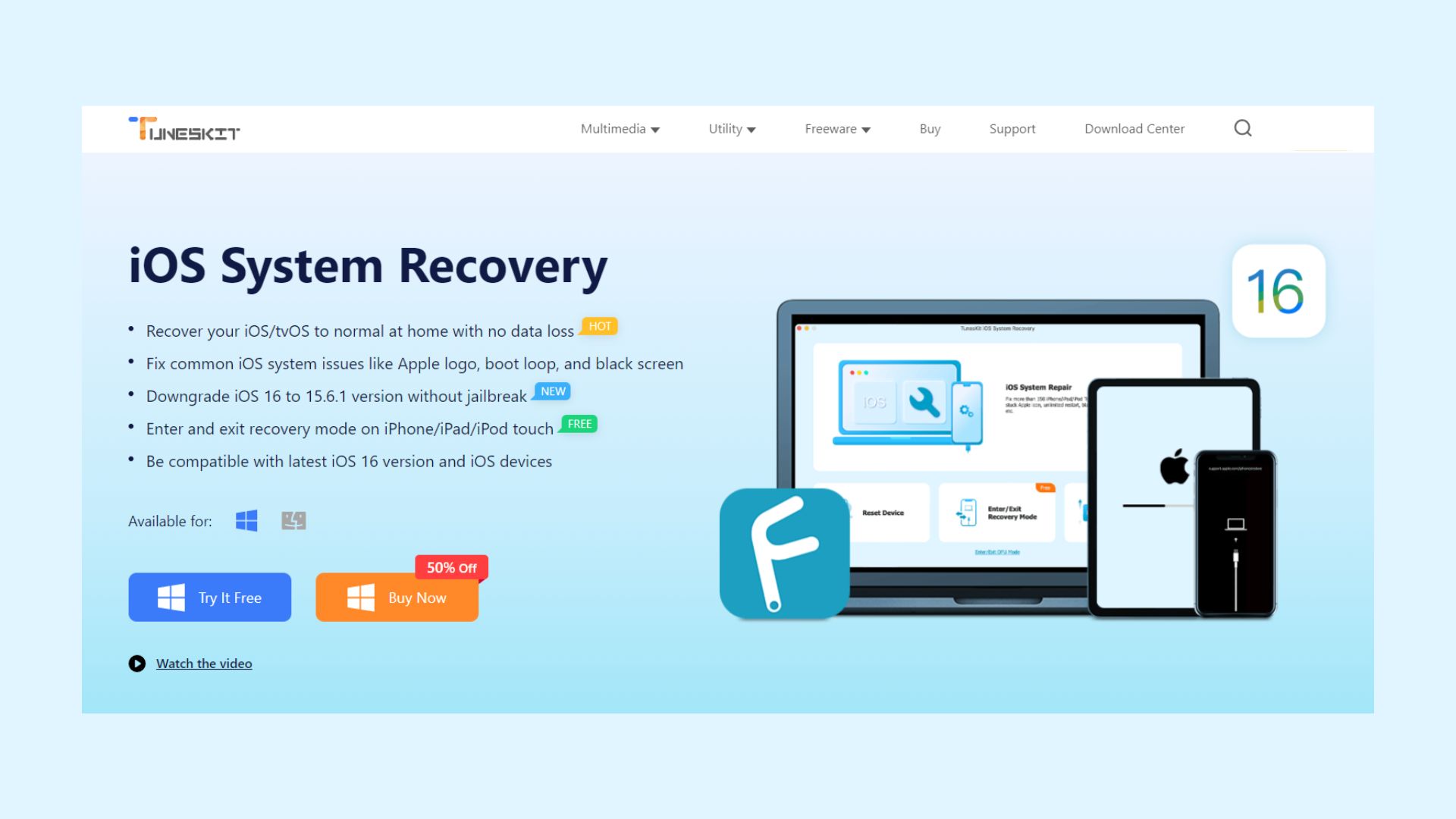
Существует несколько способов восстановления систем iOS, но TunesKit Восстановление системы iOS считается одним из лучших исправлений, потому что он имеет 100% вероятность успеха и 0% страха потери данных. Его просто скачать, запустить и попробовать — никаких определенных навыков редактирования не требуется. В целом, это одно из решений бесчисленных проблем iOS и tvOS.
Шаг 1: Загрузите и откройте программу TunesKit на рабочем столе. Подключите iPhone к компьютерной системе через USB-кабель. Когда система оценит ваше устройство, нажмите кнопку запуска.
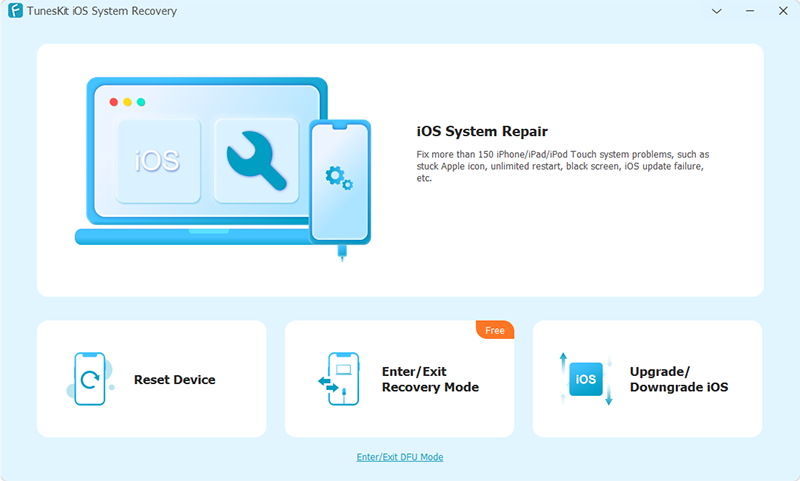
Шаг 2: Выберите стандартный или расширенный режим, чтобы начать метод восстановления. Вы можете выбрать стандартный режим, если не хотите потерять свои данные. После выбора режима нажмите на следующую кнопку.
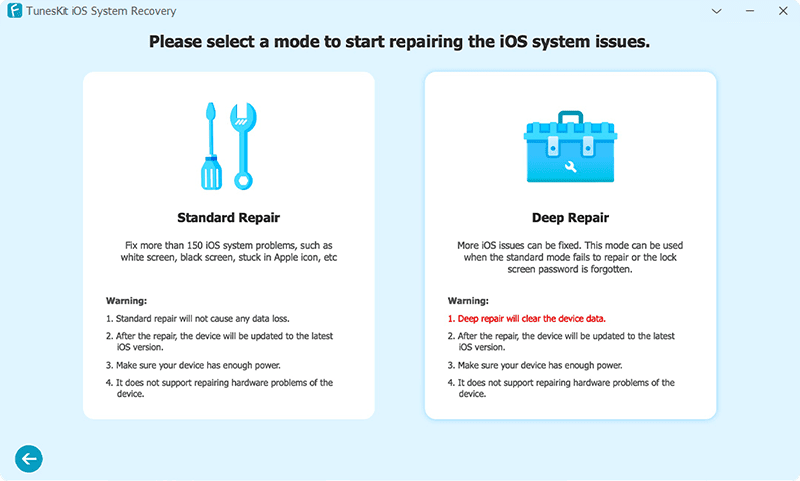
Шаг 3: На этом этапе вам нужно только подтвердить совместимость информации об устройстве, а затем загрузить пакет прошивки, нажав кнопку «Загрузить».
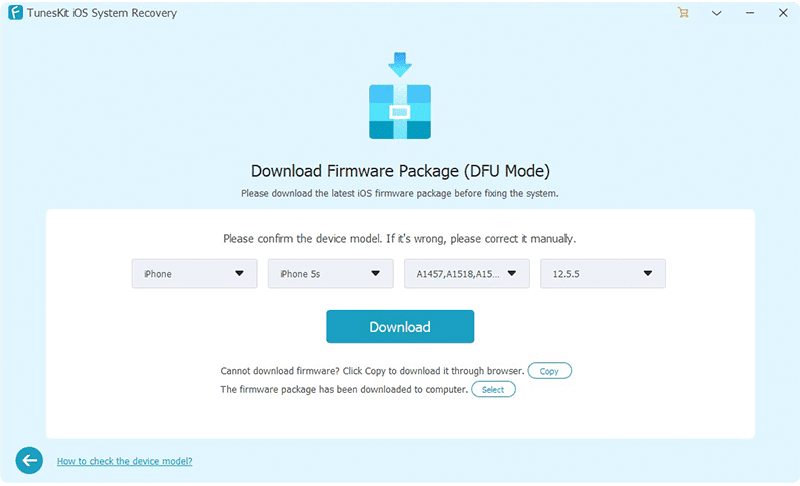
Шаг 4: Затем нажмите кнопку загрузки, чтобы загрузить пакет прошивки, который может подготовить iPhone к восстановлению зависания. Перед загрузкой не забудьте проверить предоставленную информацию, соответствующую вашему устройству iPhone. Если информация не соответствует нашему устройству iPhone, исправьте ее вручную.
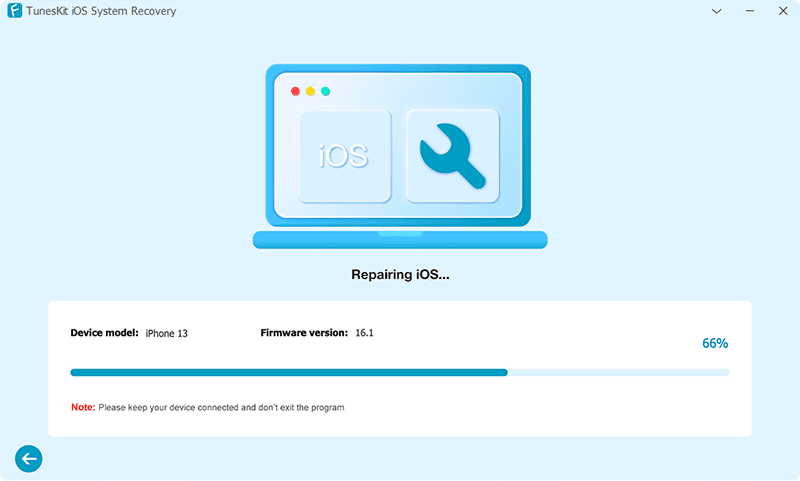
Шаг 5: TunesKit iOS System Recovery начнет устранение неполадок с зависшим iPhone на подготовке iPhone к восстановлению, и самая досадная проблема будет решена без потери данных.
Заключительные слова
Помимо сотен привилегий, iPhone также приносит некоторые проблемы, но, к счастью, решение можно найти быстро и просто, если вы обладаете необходимыми знаниями. Одной из проблем, с которой сталкиваются пользователи iPhone, является сбой обновления сотовой связи iPhone; поэтому этот блог предоставил полезные решения для этого. Некоторые из них довольно просты, но нет никакой гарантии, что они сработают в вашу пользу.
Тем не менее, также обсуждается инструмент восстановления iOS, TunesKit, который является безопасным методом, который не теряет ваши ценные данные и даже не требует каких-либо особых навыков для продолжения. Просто следуйте инструкциям, указанным в этом руководстве, и избавьтесь от сбоя обновления iPhone.